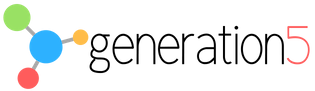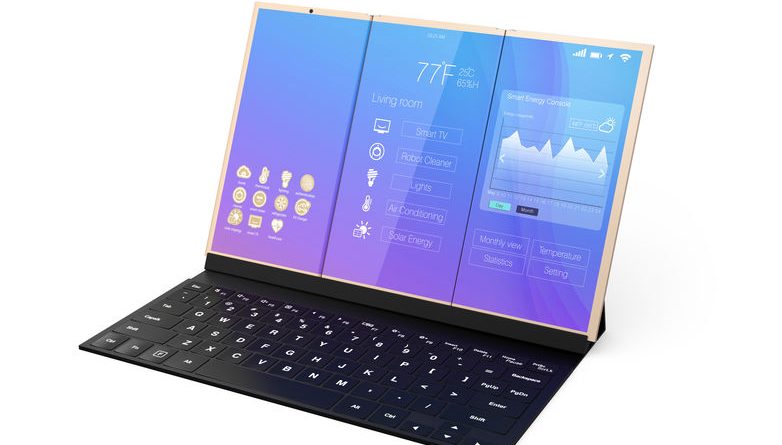La navigation privée est devenue essentielle dans le monde en ligne. Que ce soit pour protéger vos informations personnelles, prévenir le suivi des données ou simplement pour des raisons de confidentialité, activer la navigation privée sur vos appareils Mac et iPhone est une étape cruciale. Cet article vous explique comment vous pouvez activer la navigation privée sur vos dispositifs Apple et ainsi naviguer en toute tranquillité.
Sommaire
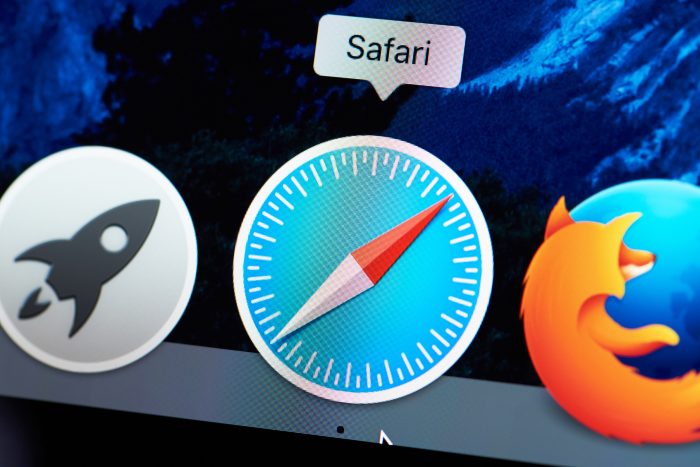
Sur un Mac, activer la navigation privée est un processus simple qui permet de naviguer sans laisser de traces dans l’historique de navigation ni les cookies. Pour commencer, ouvrez le navigateur Safari à partir du dock ou du menu Applications. Si vous avez une multitude d’applications sur votre appareil, vous pouvez chercher selon le blog Revolutives comment changer les icônes. Une fois Safari ouvert, dirigez-vous vers la barre de menu en haut de l’écran et cliquez sur l’option « Fichier« .
Un menu déroulant apparaîtra, où vous sélectionnerez « Nouvelle fenêtre de navigation privée« . Cette action ouvrira une nouvelle fenêtre de Safari, signalant que vous êtes désormais en mode privé. Cette fenêtre de navigation privée est distincte des fenêtres de navigation normales. Elle empêche Safari d’enregistrer l’historique de vos sites visités, les formulaires remplis et les mots de passe saisis.
De plus, les cookies et les données de site sont automatiquement supprimés lorsque vous fermez la fenêtre. Cela signifie que les sites web ne pourront pas vous identifier à travers ces informations, ce qui contribue à protéger votre confidentialité.
Cependant, il est important de noter que la navigation privée ne cache pas votre activité en ligne de votre fournisseur d’accès Internet ni de sites web individuels. Elle offre une protection limitée contre le suivi publicitaire et la sauvegarde locale des données, mais elle n’est pas une solution complète pour une navigation anonyme.
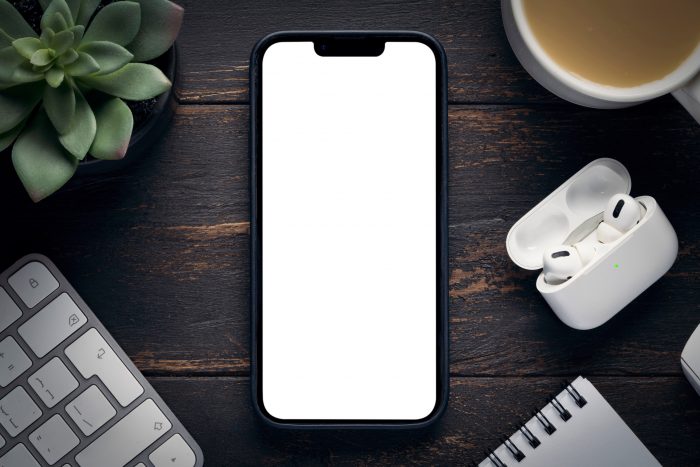
Avec un iPhone, ouvrez l’application « Réglages » depuis votre écran d’accueil. Faites défiler vers le bas et recherchez l’option « Safari ». Une fois que vous avez trouvé « Safari », appuyez dessus pour accéder à ses paramètres. À l’intérieur des paramètres de Safari, vous verrez l’interrupteur « Naviguer en mode privé« . Activez cet interrupteur en le faisant glisser vers la droite.
Lorsque le mode de navigation privée est activé, l’interface de Safari aura un fond sombre pour indiquer que vous naviguez en mode privé. Dans ce mode, Safari ne sauvegardera pas l’historique de navigation ni les informations de formulaire, et les cookies seront automatiquement supprimés lorsque vous quitterez l’application.
Etant donné que la navigation privée n’offre pas une sécurité en ligne complète, il est recommandé de combiner son utilisation avec d’autres mesures de sécurité. Vous pouvez opter pour un réseau privé virtuel (VPN) et une utilisation consciente des sites web que vous visitez.
La navigation privée offre de nombreux avantages pour la protection de votre vie privée en ligne.
- Vos recherches et votre historique de navigation ne sont pas enregistrés.
- Les cookies et les données de site web sont supprimés après votre session.
- Votre localisation n’est pas partagée avec les sites web que vous visitez.
- Les informations de connexion et les formulaires ne sont pas automatiquement complétés.
En fin de compte, la navigation privée est un outil essentiel pour tous ceux qui accordent de l’importance à la sécurité et à la confidentialité de leurs données en ligne. Suivez les étapes mentionnées ci-dessus pour activer facilement la navigation privée sur vos appareils Mac et iPhone, et profitez d’une expérience de navigation sécurisée et plus privée.